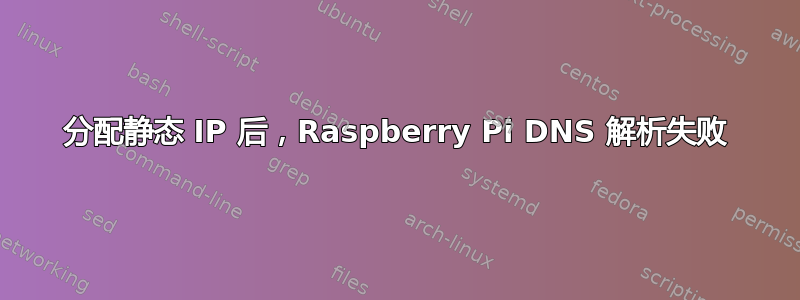
我有一台 Raspberry Pi 3 Model B(运行 Ubuntu 16.04),我希望能够通过我们公司的内部网以静态 IP 地址访问它。我通过创建一个包含/etc/network/interfaces.d以下内容的文件来实现这一点:
auto enxb827ebf9dfb5
iface enxb827ebf9dfb5 inet static
address 172.16.100.1
netmask 255.255.0.0
gateway 172.16.0.4
dns-nameserver 8.8.8.8
dns-nameserver 8.8.4.4
我的/etc/network/interfaces文件如下所示:
# interfaces(5) file used by ifup(8) and ifdown(8)
# Include files from /etc/network/interfaces.d:
source-directory /etc/network/interfaces.d
# The loopback network interface
auto lo
iface lo inet loopback
我可以通过这个地址正常连接到我的 RPi。但是,在进行此更改后,我发现它似乎无法正确执行 DNS 解析。例如,我可以通过运行nslookup另一台计算机来 ping Google 以找到其地址之一并ping <that_address>在 RPi 上运行,但ping www.google.com在 RPi 上运行则不起作用。
如果在每次启动后运行,我可以修复 DNS 解析sudo systemctl restart networking,但我希望 DNS 解析能够像配置为使用 DHCP 时一样自动工作。
这是当前的输出ifconfig:
docker0 Link encap:Ethernet HWaddr 02:42:e3:eb:ae:57
inet addr:172.17.0.1 Bcast:0.0.0.0 Mask:255.255.0.0
UP BROADCAST MULTICAST MTU:1500 Metric:1
RX packets:0 errors:0 dropped:0 overruns:0 frame:0
TX packets:0 errors:0 dropped:0 overruns:0 carrier:0
collisions:0 txqueuelen:0
RX bytes:0 (0.0 B) TX bytes:0 (0.0 B)
enxb827ebf9dfb5 Link encap:Ethernet HWaddr b8:27:eb:f9:df:b5
inet addr:172.16.100.1 Bcast:172.16.255.255 Mask:255.255.0.0
inet6 addr: fe80::ba27:ebff:fef9:dfb5/64 Scope:Link
UP BROADCAST RUNNING MULTICAST MTU:1500 Metric:1
RX packets:56384 errors:0 dropped:0 overruns:0 frame:0
TX packets:2734 errors:0 dropped:0 overruns:0 carrier:0
collisions:0 txqueuelen:1000
RX bytes:3299020 (3.2 MB) TX bytes:449072 (449.0 KB)
lo Link encap:Local Loopback
inet addr:127.0.0.1 Mask:255.0.0.0
inet6 addr: ::1/128 Scope:Host
UP LOOPBACK RUNNING MTU:65536 Metric:1
RX packets:2332 errors:0 dropped:0 overruns:0 frame:0
TX packets:2332 errors:0 dropped:0 overruns:0 carrier:0
collisions:0 txqueuelen:0
RX bytes:184536 (184.5 KB) TX bytes:184536 (184.5 KB)
编辑
运行systemctl list-unit-files | grep enabled后输出如下:
cups.path enabled
accounts-daemon.service enabled
anacron-resume.service enabled
anacron.service enabled
[email protected] enabled
avahi-daemon.service enabled
avahi-dnsconfd.service enabled
binfmt-support.service enabled
bluetooth.service enabled
brltty.service enabled
cron.service enabled
cups-browsed.service enabled
cups.service enabled
dbus-org.bluez.service enabled
dbus-org.freedesktop.Avahi.service enabled
dbus-org.freedesktop.ModemManager1.service enabled
dbus-org.freedesktop.nm-dispatcher.service enabled
display-manager.service enabled
docker.service enabled
fake-hwclock.service enabled
friendly-recovery.service enabled
[email protected] enabled
hciuart.service enabled
lightdm.service enabled
ModemManager.service enabled
network-manager.service enabled
networking.service enabled
NetworkManager-dispatcher.service enabled
NetworkManager-wait-online.service enabled
NetworkManager.service enabled
pppd-dns.service enabled
resolvconf.service enabled
rsyslog.service enabled
snapd.autoimport.service enabled
snapd.core-fixup.service enabled
snapd.service enabled
snapd.system-shutdown.service enabled
ssh.service enabled
sshd.service enabled
sshdgenkeys.service enabled
syslog.service enabled
systemd-timesyncd.service enabled
tlp-sleep.service enabled
tlp.service enabled
ufw.service enabled
unattended-upgrades.service enabled
ureadahead.service enabled
whoopsie.service enabled
apport-forward.socket enabled
avahi-daemon.socket enabled
cups.socket enabled
docker.socket enabled
snapd.socket enabled
uuidd.socket enabled
default.target enabled
graphical.target enabled
remote-fs.target enabled
runlevel5.target enabled
apt-daily-upgrade.timer enabled
apt-daily.timer enabled
snap-repair.timer enabled
snapd.refresh.timer enabled
答案1
/etc/resolv.conf 是否已填充?
示例配置:
search home
nameserver 8.8.8.8
nameserver 8.8.4.4
options enxb827ebf9dfb5


